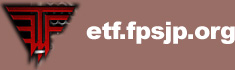#contents
*基本設定 [#oddab54d]
#ref(ET 2005-01-16 03-16-49-25.jpg,wrap,right,around,width=200)
ETFではメインメニューのSetupメニューから各種項目の設定を行います.
#clear
** Options 基本的な設定[#v2fb06c1]
#ref(ET 2005-01-16 03-17-15-39.jpg,wrap,right,around,width=200)
-Player Name
--ゲーム中に表示される名前を入力します.
----
-Show Tooltips
--
-Adjust Agent Speed
--
-Use Map Configs
--マップごとに個別の設定を読み込みます.
-Filter Obituaries
--
-Play Class Sound
--
-Auto Download
--マップの自動ダウンロード
-Smooth Mouse
--マウスからの入力を滑らかにします
-Weapon Prediction
--
-Radio Comm Sounds
--
----
-Discard Cell Limit
--
-Discard Shell Limit
--
-Discard Rocket Limit
--
-Mouse sensitivity
--マウスの感度を設定します.数字が大きいほどマウスの動きに対する反応が大きくなります.
----
-Scoreboard Snapshot
--マップ終了時のスコアボードを毎回保存します.
-Use All Clacss Configs
--クラスごとに個別の設定を読み込みます.
-Weapon Reload
--自動でリロードをするタイミングを設定します.~"常にリロードする","空になったらリロードする","自動リロードしない"の3種類です.
-Invert Mouse
--マウスを上に動かすと,下を向くように設定します.
----
-Granade Timer
--グレネードを握ったときのカウントダウンの音を設定します.
#clear
**View 画面表示の設定[#v2fb06c1]
#ref(ET 2005-01-16 03-17-39-40.jpg,wrap,right,around,width=200)
-Primary Color
--
-Alternate Color
--
-Crosshair Size
--照準の大きさを設定します。
-Primary Color
--照準の十字の部分の色を設定します.
-Alternate Color
--照準の丸の部分の色を設定します.
-Primary Transparancy
--照準の十字の部分の色の濃さを設定します.
-Alternate Transparancy
--照準の丸の部分の色の濃さを設定します.
----
-Friendly Crosshair
--
-Show health in crosshair
--
-Low Effects
--
-Draw Visual Aids
--
-Draw Panels
--
-Impact Vibrations
--
-No 3D Explosions
--
-Visual Grenade Timer 1
--
-Visual Grenade Timer 2
--
-Sniper Dot Colors
--
-Draw Speed
--画面右上に自分の速度を表示します.
-Show FPS
--画面右上に現在のFPSを表示します.(訂正済み)
-Show Timer
--
-Identify Attacker
--
-Draw Flares
--
-Low Quality Skins
--空の描写の品質を落とします.
-Draw Simple Items
--
-Draw Team Markers
--チームメイトにマークを表示します.
-Identify Targets
--
-Dynamic Lights
--
-Use single chatbox
--
-Show Sentry Cam
--ENGでAuto Sentryを建築したときにAuto Sentryからのカメラを表示します.
----
-Ejecting Brass
--
-Atmospheric Effects
--
-Wallmark time
--
-Sniper Dot Scale
--狙撃ドットスケール
#clear
**Controles キー入力の設定[#v2fb06c1]
#ref(ET 2005-01-16 03-17-45-15.jpg,wrap,right,around,width=200)
-Move Forward
--前進
-Move Backwar
--後退
-Move Left
--右移動
-Move Right
--左移動
-Jump
--ジャンプ
-Crouch
--しゃがむ
-Run/Walk
--走る/歩く
----
-Change Class
--クラス選択メニューの表示
-Change Team
--チーム選択メニューの表示
-Special
--クラスごとの特殊能力
-Special2
--
-Zoom
--標準装備されているズーム機能です
-Discard Ammo
--あまった弾薬を捨てる
-Drop Ammo Menu
--
-Get Flaginfo
--Flagの情報を取得する
-Drop Flag
--Flagを捨てる
-Scores(toggle)
--スコアボードの表示(On/Off)
-Scores(hold)
--スコアボードの表示(押している間のみ表示)
-Screenshot(JPG) F12
--スクリーンショットを取得
-Record Demo
--デモを録画
----
-Fire
--攻撃
-Weapon Slot 1
--1番スロットの武器を選択
-Weapon Slot 2
--2番スロットの武器を選択
-Weapon Slot 3
--3番スロットの武器を選択
-Weapon Slot 4
--4番スロットの武器を選択
-Reload Weapon
--リロード
-Next Weapon
--次の番号のスロットの武器を選択
-Previous Weapon
--前の番号のスロットの武器を選択
-Prime Grenade 1
--
-Prime Grenade 2
--
-Throw Grenade
--
-Prime/Throw Gren1
--
-Prime/Throw Gren2
--
-Hold/Throw Gren1
--
-Hold/Throw Gren2
--
----
-Radio Comms
--
-Call Medic
--メディックを呼ぶ
-Call Engineer
--エンジニアを呼ぶ
-Talk(global)
--すべての人に見えるチャットメッセージを送信
-Talk(team)
--チームメイトのみ見えるチャットメッセージを送信
#clear
**System システム設定[#v2fb06c1]
#ref(ET 2005-01-16 03-17-54-54.jpg,wrap,right,around,width=200)
-Video Mode
--画面の解像度を設定します.
-Color Depth
--画面のカラーモードを設定します.
-Z-Buffer Depth
--
-Fullssreen
--フルスクリーンにします
-Curve Detail
--
-Curve Lod Bias
--
-Texture Filter
--
-Texture Detail
--
-Texture Quality
--
-Brightness
--画面の明るさを設定します.
-Screen Size
--画面の表示領域を設定します.
-Maxinum FPS
--FPSの最大値を設定します.
0か200にしておき、その上で環境が200fpsほど出せる場合、
バニーホップの加速度が急変します。超お勧め。
-Compressed Texture
--
-Ignore Hardware Gamma
--
----
-Efects Volume
--効果音の大きさを設定します.
-Music Volume
--BG<の大きさを設定します.
-Sound Quality
--音質を設定します.
----
-Network
--ネットワーク環境を選択します.
-Memory
--メモリの容量を選択します.
----
-Current status
--チート防止ツールを有効にするかを設定します.
#clear
**Select HUD HUDの設定[#v2fb06c1]
#ref(ET 2005-01-16 03-18-09-48.jpg,wrap,right,around,width=200)
-Select HUD
--HUDを一覧の中から選択します.
-Select Style
--選択したHUDのオプションを選択します.